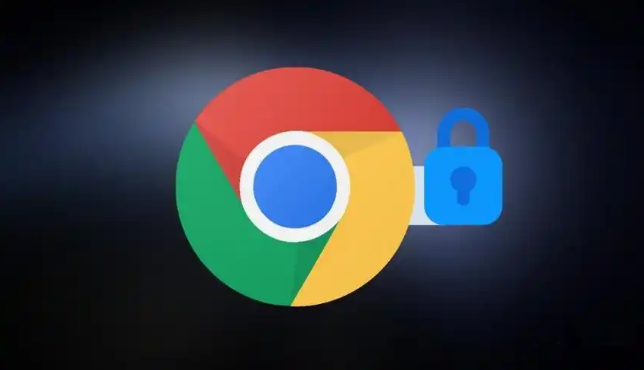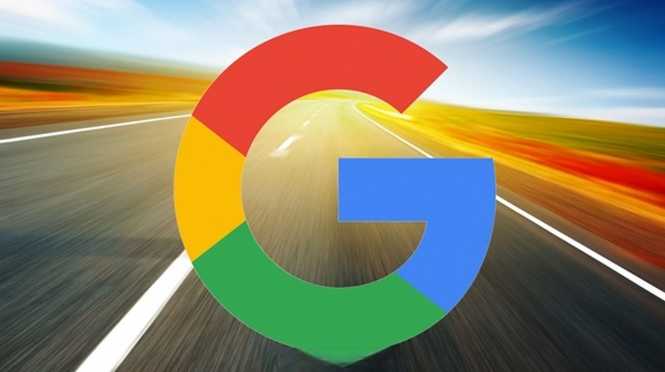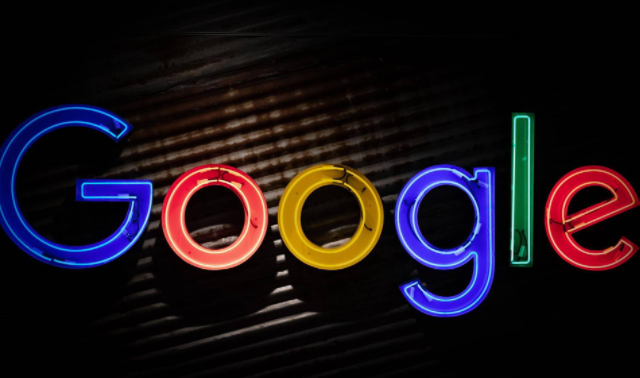教程详情

2. 创建快捷方式:为每个Chrome版本创建桌面快捷方式,方便快速切换。右键点击安装目录下的`chrome.exe`文件,选择“发送到”->“桌面快捷方式”。可以为不同版本的快捷方式命名,如“Chrome 70”和“Chrome 80”。
3. 使用命令行参数启动:通过命令行参数可以指定Chrome的版本。右键点击快捷方式,选择“属性”,在“目标”字段中添加`--user-data-dir="C:\Path\To\DataDir"`,其中`DataDir`是存储用户数据的文件夹。为每个版本设置不同的数据目录,避免配置冲突。
4. 导入和导出书签:在不同版本之间切换时,可能需要导入或导出书签。在Chrome中,点击右上角的菜单图标,选择“书签”->“书签管理器”。在书签管理器中,可以选择“导入”或“导出”书签文件(`.`格式)。
5. 同步设置:如果希望在不同版本的Chrome中同步设置,可以使用Google账号登录。在Chrome中,点击右上角的菜单图标,选择“登录”并输入Google账号信息。登录后,书签、密码和扩展程序等设置会自动同步到云端。
6. 卸载旧版本:如果不再需要某个旧版本的Chrome,可以通过控制面板卸载。打开“设置”->“应用”->“应用和功能”,找到对应的Chrome版本,点击“卸载”。在卸载前,确保已备份重要的数据。
7. 切换默认浏览器:在Windows系统中,可以设置默认浏览器。打开“设置”->“应用”->“默认应用”,找到“Web浏览器”选项,选择希望设置为默认的Chrome版本。这样,所有网页链接将自动使用该版本的Chrome打开。